Kai sistemoje „Windows 11“ visada naudojate užduočių tvarkytuvę, galite sekti užduotis, vykdomus procesus, peržiūrėti kompiuterio našumą ir dar daugiau. Šios programos dėka galite valdyti įvairius procesus. Tačiau jis gali pasiklysti atidarytose programose, jei neatliksite paprasto pakeitimo, kad jis visada būtų viršuje. Žinodami, kaip išlaikyti užduočių tvarkyklės programą visada viršuje, nesvarbu, kiek programų atidarysite, užduočių tvarkyklė visada bus matoma. Skaitykite toliau, kad sužinotumėte, kaip galite tai padaryti pasiekę programos nustatymus ir, jei turite vietos, įdiekite trečiosios šalies programą, kuri taip pat tai padarys.
„Windows 11“ užduočių tvarkytuvė visada bus viršuje, naudodami nustatymus
Greičiausias ir paprasčiausias būdas visada išlaikyti užduočių tvarkyklę viršuje – eiti į programos nustatymus. Pirmiausia turėsite atidaryti užduočių tvarkyklę. Norėdami atidaryti užduočių tvarkytuvę, dešiniuoju pelės mygtuku spustelėkite į „Windows“ meniu Pradėti ir pasirinkite Užduočių tvarkyklė
variantas. Taip pat galite paspausti Ctrl + Shift + Esc kad jį atidarytumėte. Kai atsidarys užduočių tvarkyklės programa, spustelėkite krumpliaratis apačioje kairėje.Tai nukreips jus į nustatymus. Pagal „Windows“ valdymą, pamatysite Visada viršuje variantas.
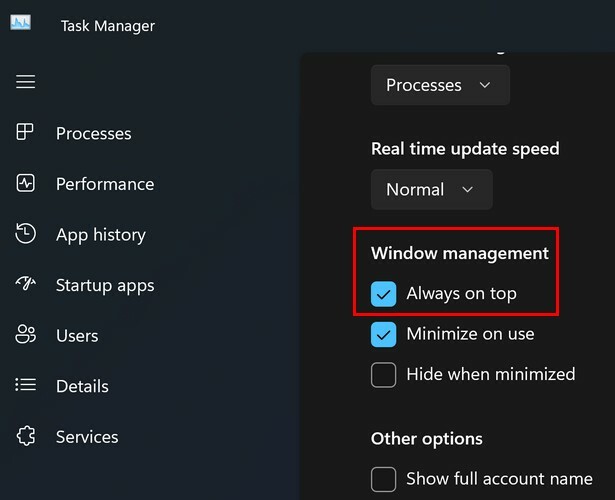
Tai viskas. Galite tai išbandyti atidarę Task Manager ir įvairias kitas programas. Pastebėsite, kad kai atidarote daugiau programų, kitos programos pasimeta, užduočių tvarkyklė visada bus viršuje.
Kitas būdas užtikrinti, kad užduočių tvarkyklė visada būtų viršuje, yra atidaryti programą dešiniuoju pelės mygtuku spustelėjus rodyklę, nukreiptą į dešinę užduočių juostos pusę. Kai jis bus atidarytas, dešiniuoju pelės mygtuku spustelėkite užduočių tvarkyklės piktogramą, kuri atrodo kaip pilkas kvadratas. Viena iš parinkčių, kurią turėtumėte pamatyti, bus funkcija Visada viršuje. Įsitikinkite, kad ši parinktis pažymėta, ir galite pradėti.
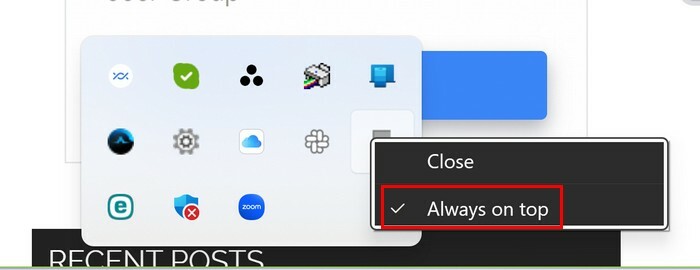
„Windows 11“ sistemoje visada naudokite užduočių tvarkytuvę naudodami „Microsoft PowerToys“.
Jei jūsų kompiuteryje yra vietos daugiau programų, taip pat galite naudoti užduočių tvarkyklės programą visada viršuje Microsoft PowerToys. Ji turi funkciją Visada viršuje ir galite pasirinkti, kurią programą ją taikyti. Kuris šiuo atveju būtų užduočių tvarkyklė. Įdiegę programą, kairėje esančiame parinkčių sąraše spustelėkite Visada viršuje ir įsitikinkite, kad ji įjungta.

Numatytasis klaviatūros derinys, skirtas pasirinkti, kurios programos liktų geriausios, pagal numatytuosius nustatymus yra trys. Bet jūs galite tai pakeisti spustelėdami pieštuko piktogramą ir pakeisdami ją į du klavišus, o ne tris. Įjungę ir galbūt net pakeitę klavišų kombinaciją, atidarykite „Task Manager“ programą ir paspauskite klaviatūros kombinaciją, kurią nustatėte funkcijai „Visada viršuje“.
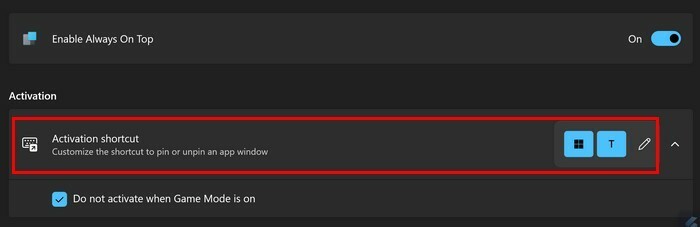
Žinosite, kad tai veikė, nes užduočių tvarkyklės programoje bus mėlynas rėmelis. Išbandykite tai atidarydami kitas programas; Užduočių tvarkyklė visada bus viršuje. Jei dar kartą paspausite klaviatūros derinį, bus pasirinkta antra programa, kuri taip pat visada bus viršuje.
Jei atidarėte „Microsoft PowerToys“ programą, taip pat galite tinkinti, kaip veikia funkcija „Visada viršuje“. Galite atlikti tokius dalykus kaip:
- Neaktyvinkite, kai įjungtas žaidimo režimas
- Rodyti kraštinę aplink prisegtą langą
- Spalvų režimas
- Storis
- Įgalinti už kampų
- Leiskite garsą prisegdami langą
Nustatymų apačioje taip pat galite neįtraukti programų, kurios būtų prisegtos viršuje. Laukelyje įveskite programos pavadinimą ir ji bus įtraukta į sąrašą.
Kaip išjungti „Visada įjungti“ užduočių tvarkytuve sistemoje „Windows 11“.
Išjungti Visada viršuje užduočių tvarkytuvei taip pat paprasta, kaip ją įjungti. Atminkite, kad užduočių tvarkyklę galite išjungti dešiniuoju pelės mygtuku spustelėjus ant „Windows“ pradžios meniu, o kai jis atsidarys, spustelėkite krumpliaratį, kad pereitumėte Nustatymai. Atžymėkite laukelį Visada viršuje, ir jūs jį išjungėte.
Taip pat galite jį išjungti spustelėdami rodyklę, nukreiptą aukštyn užduočių juostos dešinėje. Dešiniuoju pelės mygtuku spustelėkite pilką kvadratą ir spustelėkite parinktį Visada viršuje. Tai panaikins parinkties žymėjimą. Pastebėsite, kad užduočių juostos langas pasirodys, jei jis bus uždarytas. Galite patikrinti, ar parinktis buvo nepažymėta, kartodami veiksmus ir pamatysite, kad šalia jos esančios varnelės nebėra.
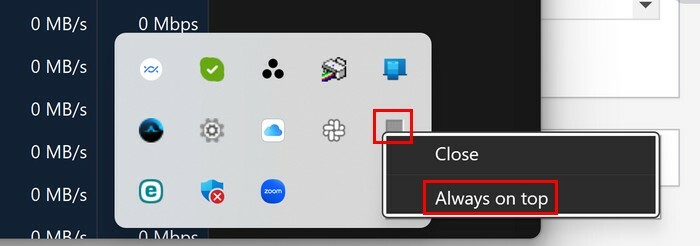
Papildoma literatūra
Kalbant apie užduočių tvarkykles, taip pat galima pasiekti „Firefox“ užduočių tvarkyklė turi. Toliau pateikiami paprasti veiksmai, kuriuos reikia atlikti norint pasiekti šį naudingą įrankį ir sužinoti, kokią įtaką jūsų užduotys daro naršyklei.
Išvada
Būna dienų, kai reikia atidaryti daugybę programų. Kai reikia skaityti informaciją iš užduočių tvarkytuvės, viskas gali būti šiek tiek sudėtinga, kai tiek daug atidarytų programų. Tačiau įjungę funkciją, kuri visada palaiko užduočių tvarkyklės programą, galite lengvai ją pastebėti. Kaip matote, nereikia diegti trečiųjų šalių programų, kad tai įvyktų. Jums tereikia eiti į programos nustatymus. Ar šis nustatymas jums naudingas? Praneškite man toliau pateiktuose komentaruose ir nepamirškite pasidalinti straipsniu su kitais socialinėje žiniasklaidoje.